Prieš pat svarbų verslo skambutį labai baisu sužinoti, kad „Skype“, „Zoom“ ar bet kuri kita vaizdo konferencijų programa, kurią planavote naudoti, neveikia. Problemų gali būti įvairių - nuo vaizdo įrašo, rodomo kaip juodas ekranas, iki programos, kuri iš viso neatsidaro.
Nepriklausomai nuo problemos, su kuria susiduriate, galite išspręsti bet kurią vaizdo konferencijų programą savo „iPhone“, naudodami toliau pateiktus trikčių šalinimo veiksmus. Ir jei jūs ieškote „FaceTime“ pagalbos, mes aprėpėme pataisos, kai „FaceTime“ neveikia atskirai.
1. Leisti prieigą prie savo fotoaparato ir mikrofono
„Apple“ skatina labiau kontroliuoti privatumą, leisdama pasirinkti, kurios programos gali ir negali pasiekti „iPhone“ kameros ar mikrofono. „Zoom“, „Skype“ ir kitos vaizdo konferencijų programos paprastai prašo šio leidimo iššokančiajame lange, kai pirmą kartą juos naudojate.
Jei pasirinkote Neleisk kai jūsų vaizdo konferencijų programoje buvo paprašyta leidimo, mikrofonas ar fotoaparatas neveiks, kol nepakeisite nustatymų.
Eiti į Nustatymai> Privatumas> Mikrofonas ir įjunkite slankiklį šalia vaizdo konferencijos programos. Tada eik į Nustatymai> Privatumas> Kamera kad kamerą būtų galima pasiekti ir tai programai.
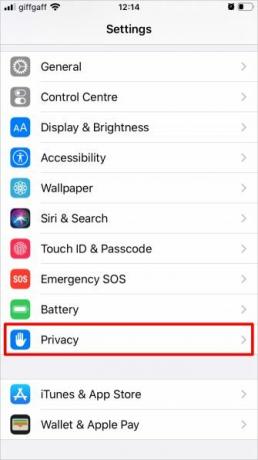
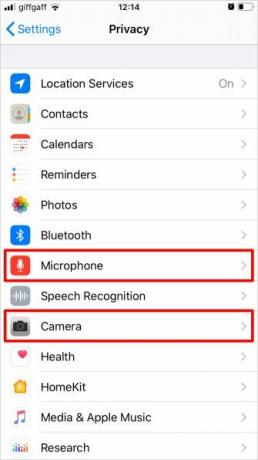
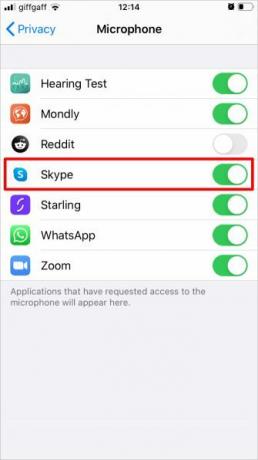
Net jei jūs čia leisite naudoti savo fotoaparatą ir mikrofoną, vis tiek juos galite įjungti ir išjungti pačioje programoje. Įsitikinkite, kad esate susipažinęs su kaip naudoti mastelį Kaip naudotis mastelio keitimu internetiniuose susitikimuoseKas yra „Zoom“ ir kaip sudarote „Zoom“ susitikimą? Štai kaip prisijungti prie „Zoom“ susitikimų, surengti savo ir dar daugiau. Skaityti daugiau , „Skype“ ar kitas programas, kad žinotumėte, kaip pokalbio metu valdyti fotoaparatą ir mikrofoną.
2. Įsitikinkite, kad serveriai veikia
Gali būti, kad „Skype“, „Zoom“ ar kitos vaizdo konferencijų programos neveikia dėl paslaugų serverių problemos. Paprastai galite patikrinti šių būseną internete.
Čia pateikiamos populiariausių vaizdo konferencijų programų paslaugų būsenos svetainės:
- „Skype“ būsena
- Mastelio būsena
- „Microsoft“ komandos
- „Google Meet“
Jei aptinkate kokių nors su vaizdo konferencijų programa susijusių paslaugų problemų, turite palaukti, kol kūrėjai ją išspręs. Peržiūrėkite būsenos svetainę ir sužinokite, kada tai atsitiks.
3. Iš naujo paleiskite vaizdo konferencijų programą
Kai programa užšąla arba sugenda, vienintelis būdas ją išspręsti yra uždaryti, tada vėl atidaryti. Net jei „Skype“, „Zoom“ ar kitos konferencijų programos atrodo, kad jos vis dar veikia, pabandykite jas paleisti iš naujo, jei kas nors nustotų veikti užkulisiuose.
Šiuolaikiniame „iPhone“ braukite aukštyn iš „iPhone“ ekrano apačios ir trumpam palaikykite, kad galėtumėte peržiūrėti visas atidarytas programas. Jei turite „iPhone“ su pagrindinio mygtuko mygtuku, dukart spustelėkite jį, kad vietoj to peržiūrėtumėte atidarytas programas.
Norėdami uždaryti, nustumkite kiekvieną programą nuo ekrano viršaus, tada grįžkite į pagrindinį ekraną ir paleiskite programą dar kartą.
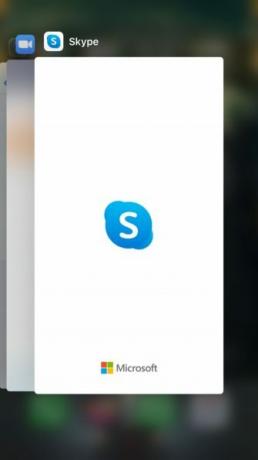
4. Iš naujo paleiskite „iPhone“
Jei iš naujo paleidus vaizdo konferencijos programą nepadeda, kitas žingsnis yra iš naujo paleisti „iPhone“. Tai veiksmingas trikčių šalinimo veiksmas, apimantis įvairias programinės įrangos problemas, įskaitant tas, kurios gali paveikti „Skype“, „Zoom“ ir kitas populiarias vaizdo konferencijų programas.
Paspauskite ir palaikykite Šonas mygtuką su abiem Tomas mygtuką (arba tiesiog laikykite Šonas mygtuką, jei jūsų „iPhone“ yra pagrindinis puslapis). Tada slinkite, kad išjungtumėte kai „iPhone“ ragina tai padaryti. Palaukite 30 sekundžių, kol jūsų iPhone išsijungs, tada laikykite nuspaudę Šonas mygtuką dar kartą, kad jį paleistumėte iš naujo.
5. Išbandykite interneto ryšį
Kiekviena vaizdo konferencijos programa priklauso nuo tam tikro interneto ryšio, nesvarbu, ar tai „Wi-Fi“, ar korinio ryšio duomenys. Skirkite šiek tiek laiko įsitikinkite, kad jūsų ryšys užmegztas ir veikia. Lengviausias būdas tai padaryti yra įkeliant naują svetainę arba transliuojant vaizdo įrašą „YouTube“.
Jei kyla problemų, pabandykite prisijungti prie kito tinklo. Tai taip pat gali būti vienintelis sprendimas, jei jūsų mobiliojo ryšio duomenys per lėti 8 žingsniai, norint pagreitinti lėtą mobiliųjų duomenų ryšįKodėl mano mobiliojo ryšio duomenys tokie lėti? Jei dažnai užduodate šį klausimą, paaiškinkite, kaip pagreitinti mobiliųjų duomenų ryšį. Skaityti daugiau dirbti su dideliu konferenciniu skambučiu.
Jei norite naudoti „Skype“, „Zoom“ ar kitas vaizdo konferencijų programas naudodami korinio ryšio duomenis, įsitikinkite, kad tai leidžiate „iPhone“ nustatymuose. Eiti į Nustatymai> Korinis ir slinkite žemyn, kad surastumėte vaizdo konferencijos programą, tada įjunkite jungiklį, kad būtų leidžiami tos programos koriniai duomenys.
6. Atnaujinkite „Zoom“ arba „Skype“ „App Store“
Vaizdo konferencijos programa gali neveikti jūsų „iPhone“, jei nenaudojate naujausios versijos. Programų kūrėjai dažnai išleidžia naujus klaidų pataisymo arba naujų funkcijų atnaujinimus. Įsitikinkite, kad įdiegėte visus naujausius „App Store“ naujinius.
Atidaryk Programėlių parduotuvė ir bakstelėkite Profilis viršutiniame dešiniajame kampe Šiandien skirtukas. Slinkite žemyn ir peržiūrėkite visas programas, kurias turite atnaujinti. Atnaujinkite savo konkrečią vaizdo konferencijos programą, jei ji yra sąraše, arba palieskite Atnaujinti viską atnaujinti visas programas vienu metu.
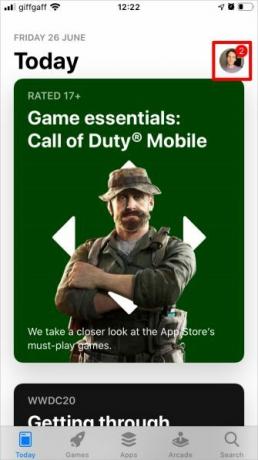
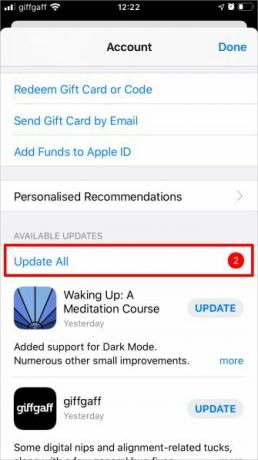
7. Atnaujinkite į naujausią „iOS“ versiją
„Apple“ visą laiką išleidžia naujus „iOS“ naujinius, kad galėtų išspręsti problemas ir įdiegti naujas funkcijas. Net jei naudojate naujausius programų naujinius, vis tiek gali kilti problemų, jei jūsų „iPhone“ operacinė sistema yra pasenusi.
Eiti į Nustatymai> Bendra> Programinės įrangos atnaujinimas norėdami patikrinti, ar nėra naujų jūsų „iPhone“ naujinių. Jei tokių yra, įsitikinkite, kad jų atsisiuntėte ir įdiekite, prieš bandydami vėl naudoti „Zoom“, „Skype“ ar kitas vaizdo konferencijų programas.
8. Ištrinkite ir iš naujo įdiekite vaizdo konferencijų programą
Kartais reikia visiškai ištrinti programą ir dar kartą ją įdiegti iš naujo. Tai gali būti reikalinga, jei programa buvo sugadinta arba jos nepavyko tinkamai atnaujinti. Yra tikimybė, kad tai praradę, atliksite duomenis, tačiau dauguma vaizdo konferencijų programų duomenų nekaupia vietoje, todėl tai neturėtų kelti problemų.
Norėdami ištrinti programą iš „iPhone“, pagrindiniame ekrane palieskite ir palaikykite programos piktogramą. Pasirodžiusiame laikinajame meniu pasirinkite Ištrinti programą, tada patvirtinkite, kad norite Ištrinti programą šiame perspėjime.
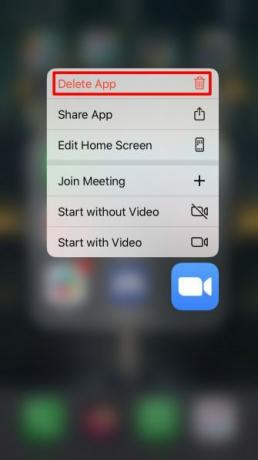
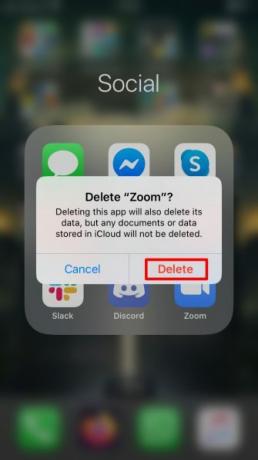
Ištrynę programą, ieškokite jos aplanke Programėlių parduotuvė ir palieskite debesies piktogramą, kad vėl ją atsisiųtumėte. Kai atidarysite programą pirmą kartą, turėsite prisijungti prie savo paskyros ir leisti naudotis mikrofonu ir kamera.
Raskite alternatyvią konferencijos programą, kurią naudosite vietoje
Tikimės, kad galėjote pasinaudoti šiais patarimais, kaip pataisyti „Zoom“, „Skype“ ar kitas vaizdo konferencijų programas „iPhone“. Jei jūsų programa vis dar neveikia, turėtumėte pereiti prie alternatyvios vaizdo konferencijų programos.
Nors „Zoom“ ir „Skype“ yra keletas populiariausių vaizdo konferencijų programų aplink, yra daugybė kitų galimybių. Pažvelkite į mūsų apleistą geriausias nemokamas konferencijų skambučių programas 10 geriausių programų nemokamai skambinti konferencijų skambučiaisČia yra geriausios nemokamos grupės vaizdo skambučių programos, skirtos kalbėtis su draugais ar verslo kolegomis, nemokant nė cento! Skaityti daugiau norėdami rasti patikimesnį savo komandos pakaitalą.
Partnerių informacijos atskleidimas: Pirkdami produktus, kuriuos rekomenduojame, padėsite išlaikyti svetainę gyvą. Skaityti daugiau.
Danas rašo vadovėlius ir trikčių šalinimo vadovus, kad padėtų žmonėms maksimaliai išnaudoti savo technologijas. Prieš tapdamas rašytoju, jis įgijo garso technologijos bakalaurą, prižiūrėjo remonto darbus „Apple Store“ parduotuvėje ir net dėstė anglų kalbą pradinėje Kinijos mokykloje.
